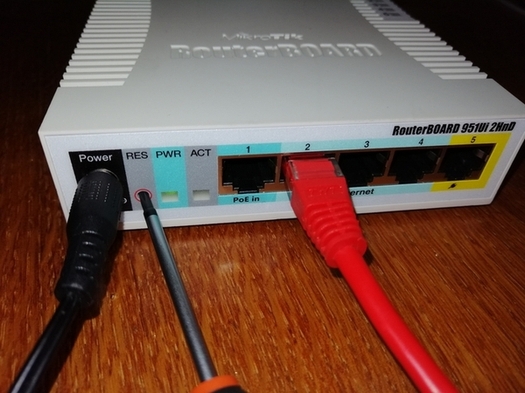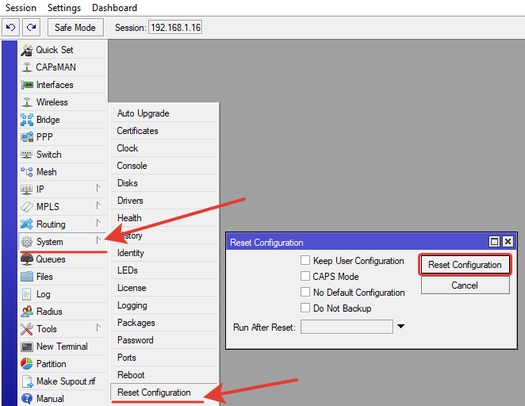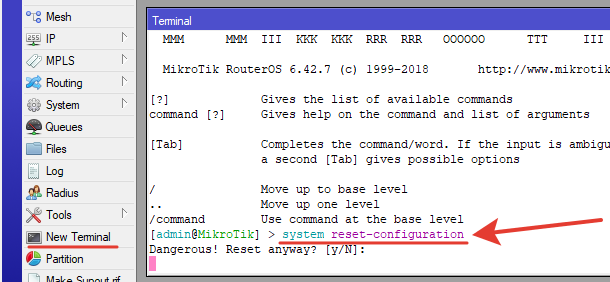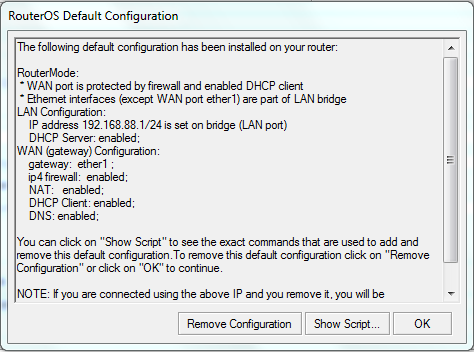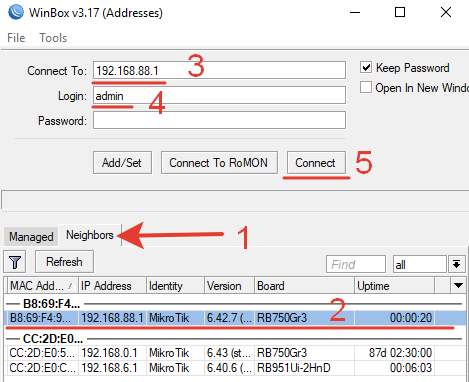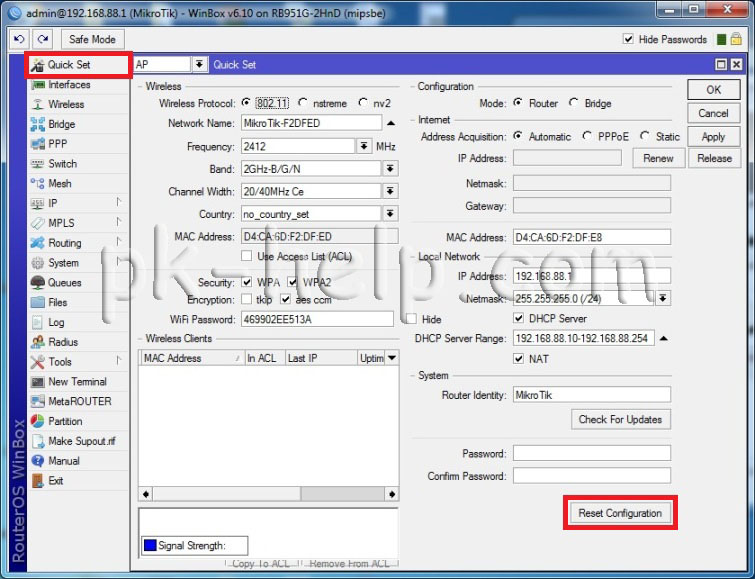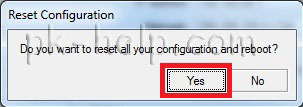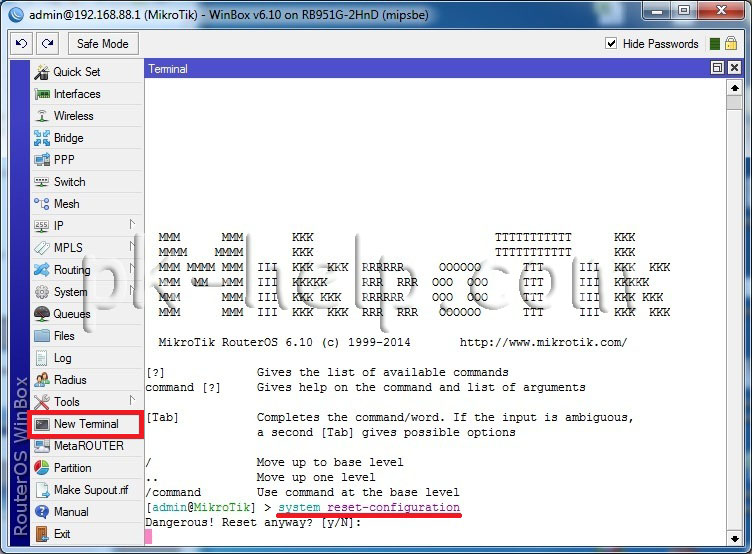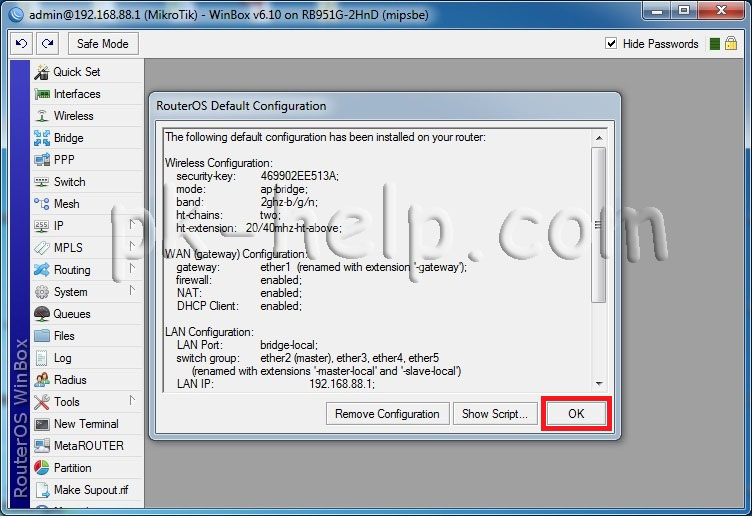- PC360
- MikroTik RB951Ui-2HnD и RB750Gr3 — cброс в заводские настройки.
- Сброс настроек роутера mikrotik rb951g 2hnd
- Сброс Mikrotik до заводских настроек с помощью специального отверстия.
- Сброс Mikrotik до заводских настроек с помощью кнопки Reset.
- Сброс настроек Mikrotik с помощью программных средств маршрутизатора.
- Сброс настроек Mikrotik с помощью терминального подключения.
- Заключение.
- Сброс настроек MikroTik
- Сброс MikroTik кнопкой Reset
- Сброс MikroTik через специальное отверстие
- Сброс MikroTik джампером на старых моделях
- Сброс RouterOS установленной на x86
PC360
Вы находитесь здесь PC360 » Настройка ПО » MikroTik RB951Ui-2HnD и RB750Gr3 — cброс в заводские настройки.
MikroTik RB951Ui-2HnD и RB750Gr3 — cброс в заводские настройки.
Причины для сброса роутера к заводским настройкам могут быть различные и у каждого свои. Чаще всего не подходит пароль, на втором месте множество неработающих настроек, в которых сложно разбираться и проще настроить все с начала.
При выполнении сброса, конфигурация настроек возвращается к виду, как при первом включении. Рассмотрим порядок действий на примере двух самых ходовых роутеров в нашей ЛВС: RB951Ui-2HnD и RB750Gr3. У многих других моделей MikroTik принцип сброса примерно одинаковый.
Освоить MikroTik Вы можете с помощью онлайн-куса «Настройка оборудования MikroTik». Курс содержит все темы, которые изучаются на официальном курсе MTCNA. Автор курса – официальный тренер MikroTik. Подходит и тем, кто уже давно работает с микротиками, и тем, кто еще их не держал в руках. В курс входит 162 видеоурока, 45 лабораторных работ, вопросы для самопроверки и конспект.
MikroTik RB750Gr3 – сброс кнопкой Reset.
1. Отключаем питание, вытащив разъем из роутера или блок питания из розетки.
2. Нажимаем внутреннюю кнопку RES (reset) сброс, как на фото и подаем питание.
3.Продолжаем удерживать кнопку еще 10сек.
-USR начнет мигать — отпускаем нажатие кнопки Reset;
-прозвучит одинарный сигнал;
-затем двойной звуковой сигнал.
На этом всё. Роутер сброшен до заводской конфигурации.
MikroTik RB951Ui-2HnD – сброс кнопкой Reset.
Последовательность действий точно такая же, как и в предыдущем роутере.
1. Отключаем питание, вытащив разъем питания из роутера или блок питания из розетки.
2. Нажимаем внутреннюю кнопку RES и подаем питание.
3. Продолжаем удерживать кнопку еще 7-10сек.
-когда ACT начнет мигать, отпускаем нажатие кнопки RES;
-прозвучит непонятный и одинарный сигнал;
-затем двойной звуковой сигнал.
Роутер сброшен до заводской конфигурации.
Для MikroTik RB951Ui-2HnD существует еще один способ аппаратного сброса. На нижней части корпуса есть отверстие, в котором видны две контактные площадки.
1. Отключаем питание роутера.
2. Замыкаем контакты в отверстии на нижней части корпуса отверткой и подаем питание.
3.Продолжаем удерживать кнопку еще 7-10сек.
-когда ACT начнет мигать – убираем отвертку;
-прозвучит непонятный и одинарный сигнал;
-затем двойной звуковой сигнал.
Роутер сброшен до заводской конфигурации.
Программный сброс MikroTik RB750Gr3, RB951Ui-2HnD.
В случае, если к настройкам MikroTik есть доступ, конфигурацию можно сбросить программно. Для обоих роутеров сброс выполняется одинаково.
Подключаемся через WinBox, далее System >> Reset Configuration.
Можно сбросить настройки через командную строку терминала.
Открываем New Terminal и копируем в него строку:
Система сообщит что это опасное действие. Подтверждаем, нажав Y. Произойдет сброс настроек.
После сброса при первом подключении появляется сообщение о конфигурации по умолчанию.
Если нажать кнопку «Remove Configuration», то все вышеперечисленные настройки удалятся. При повторном подключении без настроек войти в роутер можно только по MAC адресу.
Подключение к роутеру после сброса в заводские настройки.
У MikroTik RB750Gr3, RB951Ui-2HnD и многих других принцип подключения примерно одинаковый.
Подключаемся к MikroTik через WinBox.
— переходим на вкладку «Neighbors»;
— выбираем нужный роутер из перечня (если он не один);
— выбираем MAC или IP (если нажать на MAC-адрес, то в поле «Connect To» будет MAC, если нажать на IP-адрес, то в поле «Connect To» появится IP);
— вводим логин admin, пароля нет;
Если после сброса MikroTik не подключается, не отображается на вкладке «Neighbors» вставьте провод LAN во 2-5 разъемы.
Если были удалены настройки по умолчанию, то IP-адрес будет 0.0.0.0 и подключится можно только по MAC-адресу.
Освоить MikroTik Вы можете с помощью онлайн-куса «Настройка оборудования MikroTik». Курс содержит все темы, которые изучаются на официальном курсе MTCNA. Автор курса – официальный тренер MikroTik. Подходит и тем, кто уже давно работает с микротиками, и тем, кто еще их не держал в руках. В курс входит 162 видеоурока, 45 лабораторных работ, вопросы для самопроверки и конспект.
Сброс настроек роутера mikrotik rb951g 2hnd
Иногда в следствии не правильных действий и настроек на роутерах Mikrotik необходимо сбросить настройки до заводских. В этой статье я рассмотрю основные способы возврата к заводским настройкам на маршрутизаторах Mikrotik, в частности моделей серии RB751 RB951.
Сброс Mikrotik до заводских настроек с помощью специального отверстия.
Все современные платы RouterBOARD имеют специальное отверстие для сброса настроек. Например на моделях Mikrotik RB751и Mikrotik RB951 его можно обнаружить на нижней части маршрутизатора.
Чтобы сбросить конфигурацию MikroTik через специальное отверстие на плате выполните следующее:
1 Отключите питание маршрутизатора,
2 Замкните контактную площадку металлической отверткой и удерживайте замкнутой,
3 Включите питание сетевого устройства,
4 Дождитесь пока светодиодный индикатор ACT не начнет мигать (несколько секунд),
5 Разомкните контактную площадку, чтобы очистить конфигурацию.
После сброса роутера, вы сможете зайти в его настройки со стандартным именем пользователя- admin без пароля.
На мой взгляд не совсем удобный способ, поскольку довольно трудно попасть отверткой по контактам, у меня получилось не с первого раза.
Сброс Mikrotik до заводских настроек с помощью кнопки Reset.
На многих маршрутизаторах Mikrotik можно обнаружить кнопку Reset. Например на моделях Mikrotik RB751и Mikrotik RB951 ее можно обнаружить на лицевой стороне маршрутизатора (там где расположены сетевые разъемы).
Что бы сбросить настройки, необходимо выполнить ряд простых операций:
1 Отключите питание роутера;
2 Нажмите и держите кнопку Reset;
3 Включите питание роутера;
4 Дождитесь, пока замигает индикатор ACT, и отпустите кнопку Reset.
Теперь вы можете подключиться к маршрутизатору используя стандартные логин и пароль.
Сброс настроек Mikrotik с помощью программных средств маршрутизатора.
Для того что бы сбросить настройки Mikrotik совсем не обязательно нажимать какие либо кнопки, сбросить настройки можно на интерфейсе маршрутизатора, для этого необходимо подключиться к нему либо с помощью веб интерфейса (стандартные настройки: IP 192.168.88.1 логин — admin без пароля) или с помощью утилиты Winbox. Winbox- бесплатная утилита не требующая установки, с помощью которой можно настроить маршрутизатор Mikotik. Вот ссылка для скачивания этой утилиты с официального сайта http://www.mikrotik.com/download . Запустив утилиту, ведите в поле «Connect To» IP адрес Mikrotik (по умолчанию 192.168.88.1), Login — по умолчанию admin, Password — по умолчанию отсутствует (оставьте это поле пустым). Нажмите кнопку «Connect«.
Не важно каким способом вы попали на интерфейс Mikrotik, выберите в меню «Quick Set» (это поле открыто по умолчанию). Справа в поле System нажмите кнопку «Reset Configuration«.
На вопрос действительно ли вы хотите сбросить настройки, отвечаем согласием, нажимаем «Yes«.
После этого маршрутизатор перегрузится и восстановит заводские настройки.
Сброс настроек Mikrotik с помощью терминального подключения.
К маршрутизаторам Mikrotik можно подключаться используя различные службы (ssh, telnet). С их помощью тоже можно без труда сбросить настройки Mikrotik, для этого достаточно ввести команду System reset-configuration и нажать Enter, на вопрос подтверждения сброса нажмите Y.
Вот пример как это делается в терминале маршрутизатора.
Необходимо учесть, что сбрасывая настройки вы можете удаленно уже не подключиться к сетевому устройству.
Заключение.
Не зависимо от способа сброса настроек, при подключении к Mikrotik, вы увидите следующее окно.
Нажав кнопку «Remove Configuration» вы удалите все настройки маршрутизатора (включая заводские), я не рекомендую такую тотальную чистку, зачастую достаточно сбросить до заводских настроек, для этого нажмите кнопку «Ок«.
Сброс настроек MikroTik
В зависимости от модели RouterBOARD, существует несколько способов сброса настроек. Сбросить пароль и настройки MikroTik RouterBOARD можно с помощью кнопки Reset или специального отверстия на плате устройства.
Сброс MikroTik кнопкой Reset
Большинство устройств RouterBOARD оснащены кнопкой Reset.
Чтобы сбросить конфигурацию MikroTik к заводским настройкам выполните следующее:
- Отключите питание роутера;
- Нажмите и держите кнопку Reset;
- Включите питание роутера;
- Дождитесь, пока замигает индикатор ACT, и отпустите кнопку Reset.
После сброса роутера, вы сможете зайти в его настройки со стандартным именем пользователя admin без пароля.
Примечание: Если вы не отпустите кнопку Reset и дождетесь, когда индикатор ACT перестанет мигать, то устройство перейдет в режим Netinstall для переустановки операционной системы RouterOS.
Сброс MikroTik через специальное отверстие
Все современные платы RouterBOARD имеют специальное отверстие для сброса настроек. В некоторых моделях MikroTik потребуется открыть корпус, чтобы воспользоваться этим отверстием. На других устройствах есть отверстие на корпусе для доступа к сбросу на плате.
Чтобы сбросить конфигурацию MikroTik через специальное отверстие на плате выполните следующее:
- Отключите питание роутера;
- Замкните отверстие для сброса металлической отверткой;
- Включите питание роутера;
- Подождите, пока сбросится конфигурация, и уберите отвертку.
После сброса роутера, вы сможете зайти в его настройки со стандартным именем пользователя admin без пароля.
Сброс MikroTik джампером на старых моделях
На рисунке изображено расположение джампера для сброса настроек в старых моделях RouterBOARD, например RB133C.
Для сброса настроек в старых моделях MikroTik выполните следующее:
- Отключите питание роутера;
- Замкните джампер металлической перемычкой;
- Включите питание роутера;
- Подождите, пока сбросится конфигурация, и уберите перемычку.
После сброса роутера, вы сможете зайти в его настройки со стандартным именем пользователя admin без пароля.
Примечание: Не забудьте убрать перемычку после сброса настроек, иначе устройство будет каждый раз сбрасываться при перезагрузке.
Сброс RouterOS установленной на x86
Чтобы сбросить пароли и настройки операционной системы RouterOS, установленной на компьютере x86, необходимо загрузиться с установочного диска с RouterOS. Когда появится окно с выбором пакетов, нажать i и ответить n на вопрос Do you want to keep old configuration? Подтвердите сброс, нажав y.